La biblioteca de música de iCloud es una función ofrecida por Apple que te permite almacenar tu biblioteca de música en la nube, haciéndola accesible en todos tus dispositivos.
Habilitar la biblioteca de música de iCloud puede resultar útil para aquellos que desean tener acceso a toda su biblioteca de música en todos sus dispositivos sin tener que transferir archivos físicamente.
Sin embargo, puede haber situaciones en las que desee desactivar la biblioteca de música de iCloud, como si tiene problemas con la sincronización o si ha alcanzado la cantidad máxima de dispositivos permitidos.
A continuación te explicamos cómo puedes habilitar y deshabilitar la biblioteca de música de iCloud;
Para habilitar la Biblioteca de música de iCloud, vaya a Configuración > Música y active la Biblioteca de música de iCloud. Para desactivarlo, vaya a Configuración > Música y desactive la Biblioteca de música de iCloud. Tenga en cuenta que al desactivarlo se eliminará la música descargada de iCloud, así que asegúrese de descargar de antemano la música que desee conservar.
En este artículo, lo guiaremos detalladamente a través de estos pasos para que sepa cómo habilitar o deshabilitar la biblioteca de música de iCloud en sus dispositivos Apple.
Cómo habilitar o deshabilitar la biblioteca de música de iCloud
Cómo habilitar la biblioteca de música de iCloud
Si te gusta la biblioteca de música de iCloud, puedes habilitarla para poder disfrutar de sus ventajas.
Puede habilitar la biblioteca de música de iCloud (opción Sincronizar biblioteca) en dispositivos como iPhone, iPad, Mac y más; a continuación encontrará los pasos para cada dispositivo.
Tenga en cuenta que no encontrará la opción Sincronizar biblioteca si no está suscrito a Apple Music o iTunes Match.
Para habilitar o deshabilitar la Biblioteca de música de iCloud, siga los pasos respectivos para cada dispositivo,
Cómo habilitar la biblioteca de música de iCloud en iPhones
Paso 1 Abre la aplicación Configuración en tu iPhone.
Paso 2 Toca en Música.
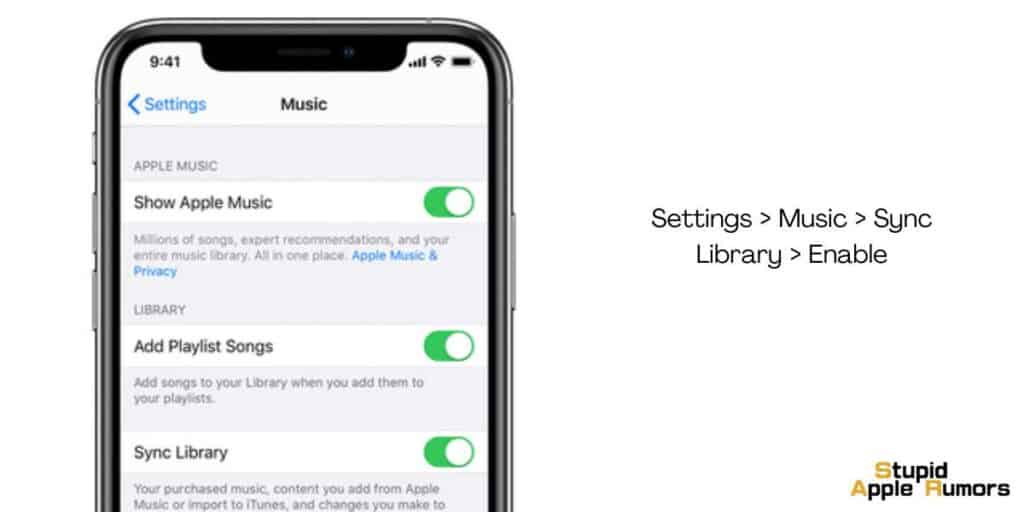
Paso 3 Aquí puede ver que Sincronizar biblioteca está activada (verde) de forma predeterminada.
Paso 4 Pero si está apagado, toque el interruptor para habilitar la Biblioteca de música de iCloud.
Cómo habilitar la biblioteca de música de iCloud en iPads y iPods
Paso 1 Abre la aplicación Configuración en tu iPad o iPod.
Paso 2 Toca la opción Música.
Paso 3 Aquí puede ver que Sincronizar biblioteca está activada (verde) de forma predeterminada.
Paso 4 Pero si está apagado, toque el interruptor para habilitar la biblioteca musical de iCloud.
Cómo habilitar la biblioteca de música de iCloud en Mac
En Mac, la biblioteca de música de iCloud en iTunes no está activada de forma predeterminada. Si desea habilitarlo, puede hacerlo siguiendo estos pasos,
Paso 1 Abre la aplicación Apple Music en tu Mac.
Paso 2 En la barra de menú en la parte superior de la pantalla, toque Editar y luego Preferencias.
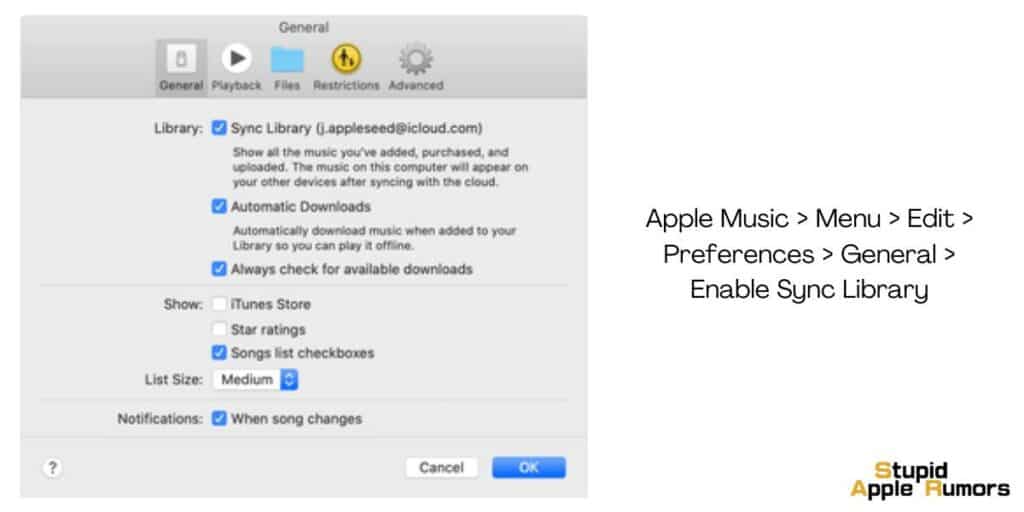
Paso 3 Vaya a la pestaña General y luego seleccione Sincronizar biblioteca para activarla.
Cómo habilitar la biblioteca de música de iCloud en una PC con Windows con iTunes
Al igual que las Mac, la biblioteca de música de iCloud en iTunes no está activada de forma predeterminada para las PC con Windows. Si desea habilitarlo, puede hacerlo siguiendo estos pasos,
Paso 1 Abre la aplicación iTunes en tu PC con Windows.
Paso 2 En la barra de menú en la parte superior de la pantalla, toque Editar y luego Preferencias.
Paso 3 Vaya a la pestaña General, luego seleccione Biblioteca de música de iCloud y actívela.
Paso 4 Confirme haciendo clic en Aceptar.
La sincronización puede tardar un poco dependiendo del tamaño de su biblioteca de música.
Cómo desactivar la Biblioteca de Música de iCloud
Si tiene alguno de los problemas anteriores en su biblioteca de música de iCloud, puede deshabilitarlo y habilitarlo para solucionar cualquier problema o error. Asegúrese de hacer una copia de seguridad de sus datos antes de hacer esto.
Puede habilitar o deshabilitar la biblioteca de música de iCloud (opción Sincronizar biblioteca) en dispositivos como iPhone, iPad, Mac y más; a continuación encontrará los pasos para cada dispositivo.
Tenga en cuenta que no encontrará la opción Sincronizar biblioteca si no está suscrito a Apple Music o iTunes Match.
Para habilitar o deshabilitar la Biblioteca de música de iCloud, siga los pasos respectivos para cada dispositivo,
Cómo deshabilitar la biblioteca de música de iCloud en iPhones
Paso 1 Abre la aplicación Configuración en tu iPhone.
Paso 2 Toca en Música.
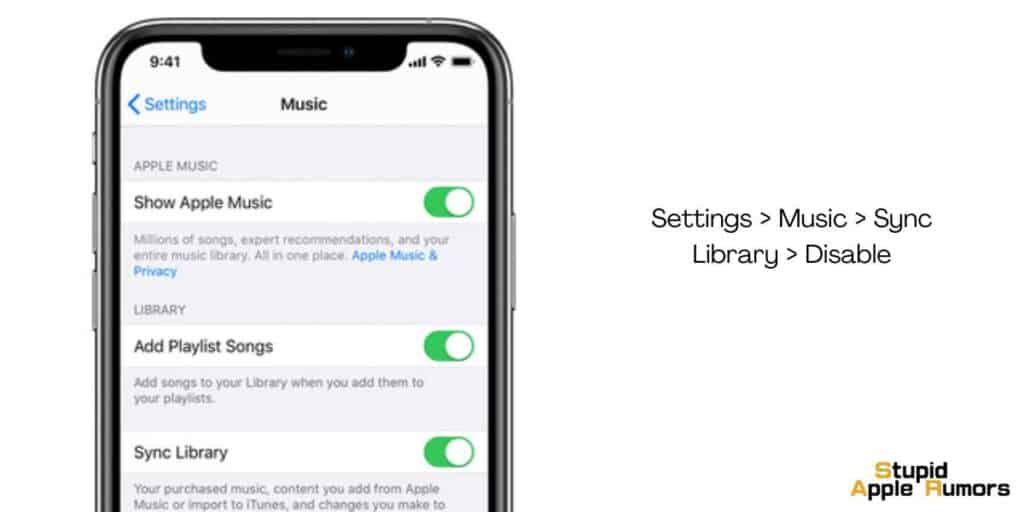
Paso 3 Ahora, toque el interruptor Sincronizar biblioteca para desactivarlo; estará activado (verde) de forma predeterminada.
Paso 4 Se le pedirá que confirme; toque "Desactivar" para confirmar.
Cómo deshabilitar la biblioteca de música de iCloud en iPads y iPods
Paso 1 Abre la aplicación Configuración en tu iPad o iPod.
Paso 2 Toca la opción Música.
Paso 3 Aquí, toque el interruptor Sincronizar biblioteca para desactivarlo; estará activado (verde) de forma predeterminada.
Paso 4 Se le pedirá que confirme; toque "Desactivar" para confirmar.
Cómo deshabilitar la biblioteca de música de iCloud en Mac
En Mac, la biblioteca de música de iCloud en iTunes no está activada de forma predeterminada. Si desea habilitarlo, puede hacerlo siguiendo estos pasos,
Paso 1 Abre la aplicación Apple Music en tu Mac.
Paso 2 En la barra de menú en la parte superior de la pantalla, toque Editar y luego Preferencias.
Paso 3 Vaya a la pestaña General y luego seleccione Sincronizar biblioteca para activarla.
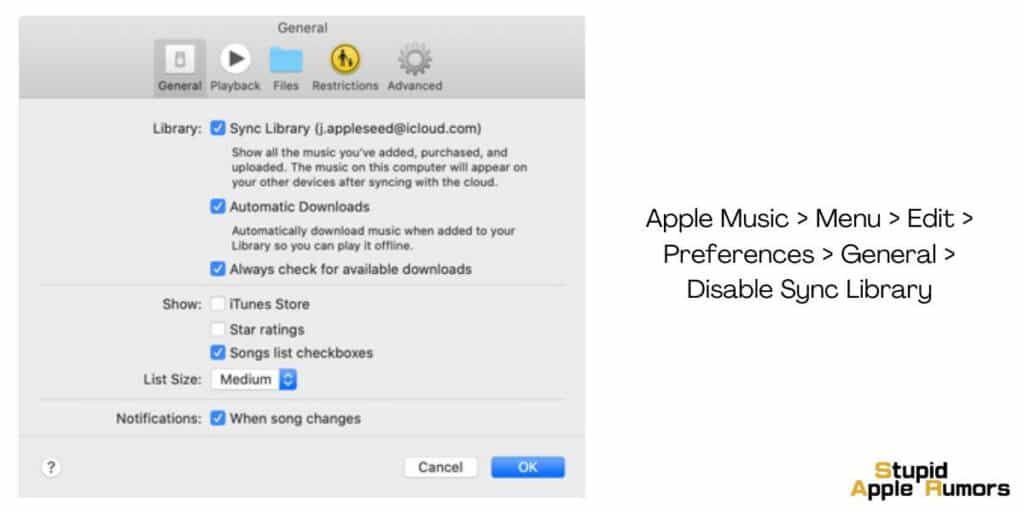
Paso 4 Ahora, desmarca la casilla junto a "Biblioteca de música de iCloud" para desactivarla.
Cómo deshabilitar la biblioteca de música de iCloud en una PC con Windows con iTunes
Al igual que las Mac, la biblioteca de música de iCloud en iTunes no está activada de forma predeterminada para las PC con Windows. Si desea habilitarlo, puede hacerlo siguiendo estos pasos,
Paso 1 Abre la aplicación iTunes en tu PC con Windows.
Paso 2 En la barra de menú en la parte superior de la pantalla, toque Editar y luego Preferencias.
Paso 3 Vaya a la pestaña General y compruebe si la biblioteca musical de iCloud está activada.
Paso 4 Desmarque la casilla si la Biblioteca de música de iCloud está activada para desactivarla.
¿Qué es la Biblioteca de Música de iCloud?
iCloud Music Library es un servicio de Apple, forma parte de las suscripciones de Apple Music y iTunes Match. La biblioteca de música de iCloud brinda acceso a Apple Music e iTunes Match en cualquier dispositivo y en cualquier momento. Debes iniciar sesión con el mismo ID de Apple para todos estos dispositivos. Pero como la mayoría de las cosas, no es tan simple, la biblioteca musical de iCloud tiene ventajas y desventajas, lo que hace que sea una opción difícil mantenerla habilitada siempre.
Ventajas de la biblioteca de música de iCloud:
- Puede transmitir y descargar música disponible en iTunes Store en hasta 10 dispositivos.
- Si posee una suscripción a Apple Music o iTunes Match, puede almacenar hasta 100.000 canciones utilizando la biblioteca musical de iCloud.
Desventajas de la biblioteca de música de iCloud:
Desafortunadamente, iCloud Music Library tiene una larga lista de desventajas además de ventajas, puede encontrarlas a continuación:
- La biblioteca musical de iCloud es propensa a estropear los metadatos de tus pistas, por lo que es necesaria una copia de seguridad
- La sincronización manual con iTunes Music no está disponible en iPhone.
- Restringido en algunas regiones del mundo. Comprueba si la biblioteca musical de iCloud está disponible en tu país aquí .
- Es un servicio pago junto con Apple Music o iTunes Match.
La biblioteca de música de iCloud está habilitada de forma predeterminada en tu iPhone y Mac cuando obtienes una suscripción a Apple Music o iTunes Match. Pero si crees que las desventajas son algo que no puedes manejar, siempre puedes desactivarlas. Este artículo le permitirá saber cómo habilitar o deshabilitar la biblioteca de música de iCloud.
¿Qué necesitas para la biblioteca de música de iCloud?
Si usted es alguien que puede beneficiarse del uso de la biblioteca de música de iCloud, necesitará algunas cosas para que funcione, estas son:
- Asegúrese de que su dispositivo Apple esté ejecutando la última versión de su respectivo sistema operativo (SO) para que todo funcione correctamente. Si estás en una PC, asegúrate de que esté ejecutando la última versión de iTunes.
- Para utilizar la biblioteca de música de iCloud, debe estar suscrito a Apple Music o iTunes Match.
- Para que iCloud Music Library funcione bien con todos sus dispositivos, inicie sesión en todos sus dispositivos con la misma ID de Apple que utilizó para suscribirse a Apple Music y iTunes Match.
- Asegúrese de que todos sus dispositivos estén conectados a Internet.
Por qué es posible que desees deshabilitar la biblioteca de música de iCloud
Como mencioné antes, algunas desventajas pueden hacer que desees desactivar la biblioteca de música de iCloud. El servicio es bastante reciente y ha mejorado con el tiempo, pero todavía hay problemas que pueden ser imposibles para muchos. La mayoría de los errores que pueden irritar a los usuarios son,
- Carátulas del álbum faltantes o no coincidentes.
- Los metadatos pueden ser incorrectos para algunas canciones y álbumes.
- Versiones en vivo de pistas que aparecen en álbumes de estudio.
- Sincronización no confiable (esto es mucho mejor ahora, pero a veces sigue siendo un problema).
Si bien estos problemas han estado afectando a menos usuarios ahora, todavía es posible que los encuentres. En cualquier caso, si estos problemas te ponen de los nervios, puedes desactivar el servicio Biblioteca de música de iCloud.
Asegúrate de crear una copia de seguridad de tu biblioteca de música antes de desactivar el servicio, así si algo sale mal, no perderás nada. Continúe leyendo para saber más sobre cómo habilitar o deshabilitar la biblioteca musical de iCloud.
¿Qué pierdo cuando desactivo la biblioteca musical de iCloud?
Debes saber que apagar la biblioteca musical de iCloud también tiene algunas consecuencias. Estos son,
- Ya no tendrás acceso a una copia basada en la nube de tu biblioteca de iTunes.
- No puedes acceder a las pistas coincidentes o cargadas (Apple Music o iTunes Match) de tu Mac para transmitirlas en otros dispositivos Apple.
- También perderá el acceso a las canciones guardadas en su catálogo de Apple Music.
Desactivar la biblioteca de música de iCloud aún te permite acceder a toda la música que has comprado en iTunes en todos tus dispositivos. El contenido que hayas comprado no se verá afectado independientemente de si tienes la biblioteca musical de iCloud activada o desactivada.
Cómo eliminar música de iPhone
Si quieres eliminar música de tu iPhone, sigue estos pasos,
Paso 1 Abre la aplicación Apple Music en tu iPhone.
Paso 2 Vaya a Biblioteca y luego toque Descargado para ver sus descargas.
Paso 3 Ahora, busca la canción o el álbum que deseas eliminar.
Paso 4 Mantenga presionado el elemento y luego toque Eliminar.
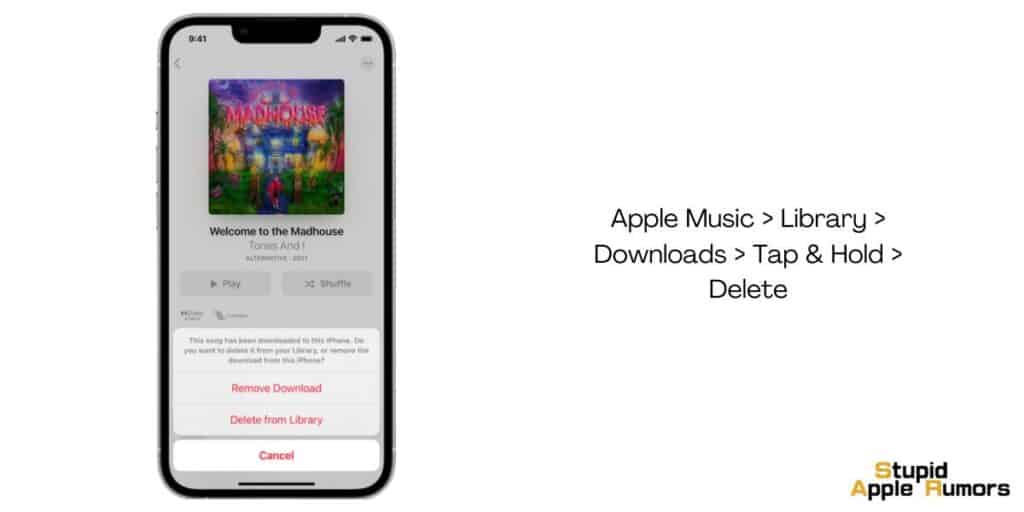
Paso 5 Toque la opción Eliminar descarga para eliminar el elemento de este iPhone. O seleccione la opción Eliminar de la biblioteca para eliminar el elemento en todos sus dispositivos.
Alternativamente, también puedes eliminar música en la aplicación Configuración. Siga estos pasos para eliminar música usando la aplicación Configuración,
Paso 1 Abre la aplicación Configuración en tu iPhone.
Paso 2 Toca General.
Paso 3 Toca Almacenamiento del iPhone.
Paso 4 Ahora, desplázate hacia abajo hasta Música y tócalo.
Paso 5 Desliza el dedo hacia la izquierda en Todas las canciones o en la canción que deseas eliminar y luego toca Eliminar.
Cómo solucionar el error "Esta cuenta no tiene iCloud Music habilitada"
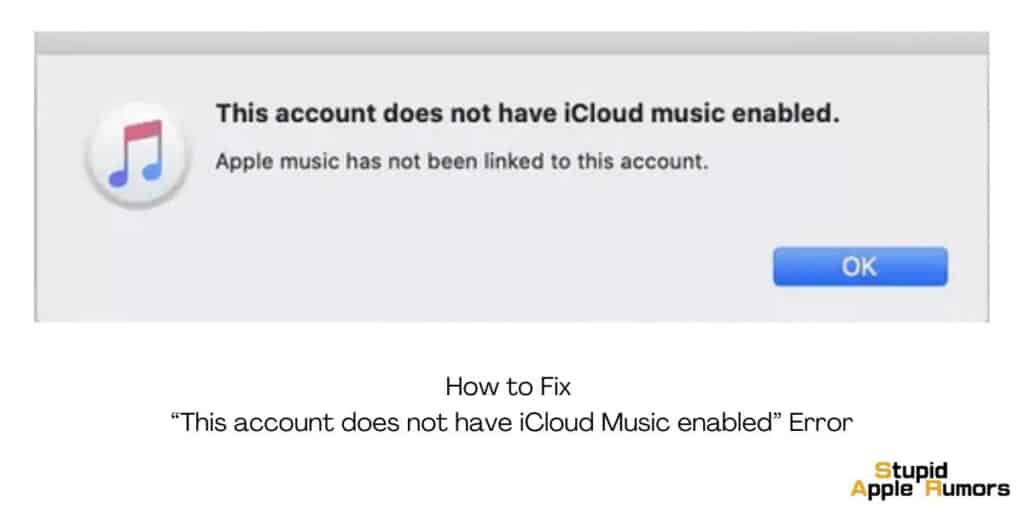
Algunos usuarios han tenido un problema en el que aparece el mensaje de error "Esta cuenta no tiene iCloud Music habilitado" cuando intentan utilizar Apple Music.
Si usted es alguien con este problema, puede solucionarlo siguiendo los pasos a continuación y verificar si el problema está solucionado.
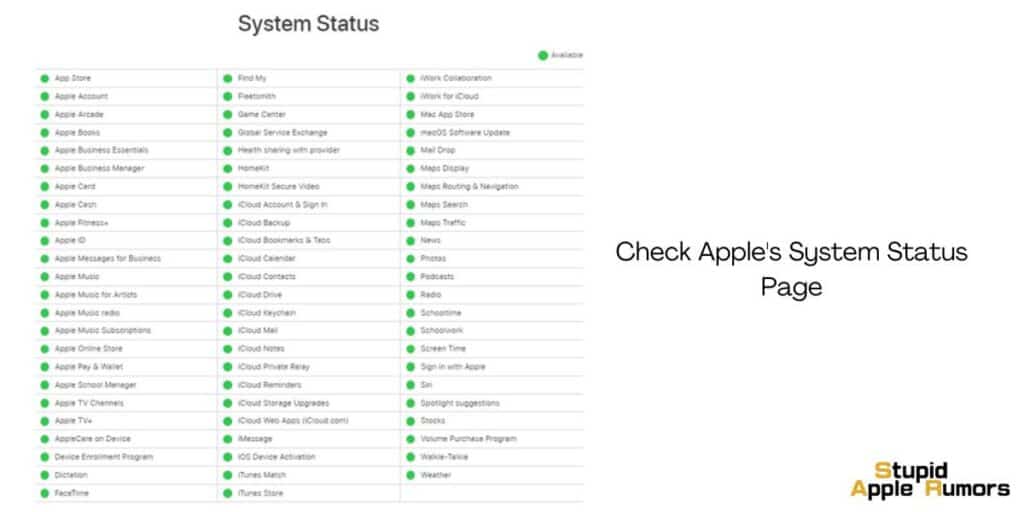
- Verifique si hay interrupciones en el servicio por parte de Apple; puede hacerlo visitando la página Estado del sistema Apple aquí . Si hay alguna interrupción del servicio Apple Music, se marcará en amarillo/rojo. Si está verde, entonces Apple Music debería funcionar para usted; de lo contrario, consulte más métodos de solución de problemas a continuación.
- Intente reiniciar el dispositivo; esto podría solucionar cualquier error o problema.
- Actualice todos sus dispositivos y asegúrese de estar ejecutando la última versión de las aplicaciones en sus dispositivos.
- Verifique si su conexión a Internet es estable; de lo contrario, esto podría causar un problema con Apple Music.
- Intente cerrar sesión en su cuenta de Apple y vuelva a iniciar sesión.
- Intente deshabilitar y habilitar la opción Sincronizar biblioteca.
- Puede restablecer la configuración de red de su dispositivo. Esto borrará todas tus configuraciones de red anteriores, así que hazlo solo si es absolutamente necesario. Vea cómo restablecer la configuración de red en iPhone y Mac .
Si nada de esto funciona, entonces debes comunicarte con Apple. Es posible que haya algún problema con su cuenta, que ellos solucionarán por usted.
Cosas a tener en cuenta al utilizar la biblioteca musical de iCloud
Si cancela su suscripción a Apple Music o iTunes Match o si cierra sesión en su ID de Apple, la biblioteca de música de iCloud dejará de funcionar y no sincronizará la música.
La biblioteca de música de iCloud no es un servicio de respaldo, solo sincroniza música entre sus dispositivos; necesita tener una copia de seguridad de sus archivos de música en caso de que reemplace, pierda o dañe el dispositivo.
El servicio te permite sincronizar hasta 100.000 archivos en tu biblioteca. Las canciones traídas a iTunes no se cuentan.
Eso es todo sobre la biblioteca musical de iCloud, ahora sabes qué es el servicio, sus ventajas y desventajas, cómo habilitarlo o deshabilitarlo y más sobre él.
Cómo habilitar o deshabilitar la biblioteca de música de iCloud - Preguntas frecuentes
¿Existen alternativas a la biblioteca musical de iCloud?
¿Puedes usar un iPhone sin iCloud?
¿Cuál es la diferencia entre la copia de seguridad de iCloud y iCloud Drive?
Cómo solucionar el error "Esta cuenta no tiene iCloud Music habilitado"
Compruebe si los servidores de iCloud Music están funcionando o no. Para hacer esto, vaya a la página Estado del sistema Apple y verifique si el ícono de Apple Music es verde/amarillo/rojo. Si hay algún problema técnico, verá más detalles sobre el problema debajo del ícono amarillo/rojo.
Reinicia tu dispositivo Apple.
Asegúrese de que las últimas versiones de iOS e iTunes estén instaladas en sus dispositivos.
Comprueba si tienes una conexión de red estable.
Intente iniciar y cerrar sesión en su cuenta de Apple.
Activar y desactivar la sincronización de la biblioteca.
Restablezca la configuración de red en su dispositivo. Vea cómo restablecer la configuración de red en iPhone y Mac.
Lea también:




Dejar un comentario
Este sitio está protegido por reCAPTCHA y se aplican la Política de privacidad de Google y los Términos del servicio.